Slime Rancher 2 – FPS を上げて入力遅延を減らす方法 (最適な設定)

このガイドが、Slime Rancher 2 のパフォーマンス (および楽しみ) を向上させるのに役立つことを願っています。Slime Rancher 2 のデフォルト設定には驚かされます。そのままではうまく動作しません。これらの設定を調整するのに 5 分間を費やし、FPS を 2 倍にしました。
FPS を向上させ、入力レイテンシを削減するためのガイド
表示設定
表示設定は非常に直感的ですが、これを再確認する必要があります!
解決策: ネイティブ解像度 (最高) を選択してください
フルスクリーンと VSYNC を無効にすることをお勧めします。これは、適応同期または Gsync モニターを使用している場合に特に重要です。これは、Slime Rancher だけでなく、すべてのゲームに当てはまります。
フレームレートの上限: 144、これはほとんどの PC に最適です。
FOV: これは個人的な好みです。好きなものを選んでください。モニターから 2 ~ 3 フィート離れている場合は、90 が適しています。テレビを使用していて離れた場所に座っている場合は、70 ~ 80 という低い数字を試してください。
オーバースキャン: これが 2022 年にリリースされたゲームに含まれているのはなぜですか?離れろ!
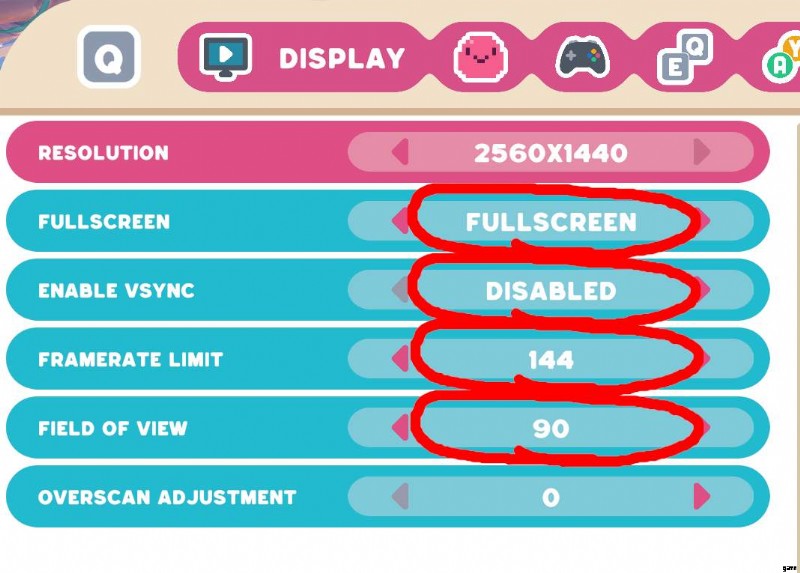
グラフィック設定
私のようなミッドレンジ GPU (GTX1070、RTX2060S、RTX3060 など) で 1440p でプレイする場合、これらの設定が機能するはずです。
30FPSから60FPSになりました。これよりもさらに最適化できると確信しています。実験してください。
最上位の設定をミディアムとして開始し、そこから微調整します。
シェーダー: 高、私のカードの FPS はあまりかかりません。価値があります。
アンチエイリアシング オフ 、私の個人的な好みです。
色収差: 無効、これにより FPS が大幅に改善されます。また、無効にすると、視覚的な明瞭さが向上するだけです。 IMO、これをデフォルトでオンにするのはちょっとばかげています。
アンビエント オクルージョン: 普通。通常、これには FPS がいくらかかかりますが、視覚的なメリットはそれだけの価値があります。
テクスチャ: 高、VRAM が 8GB 未満の場合は、テクスチャを中または低に設定することを検討してください。
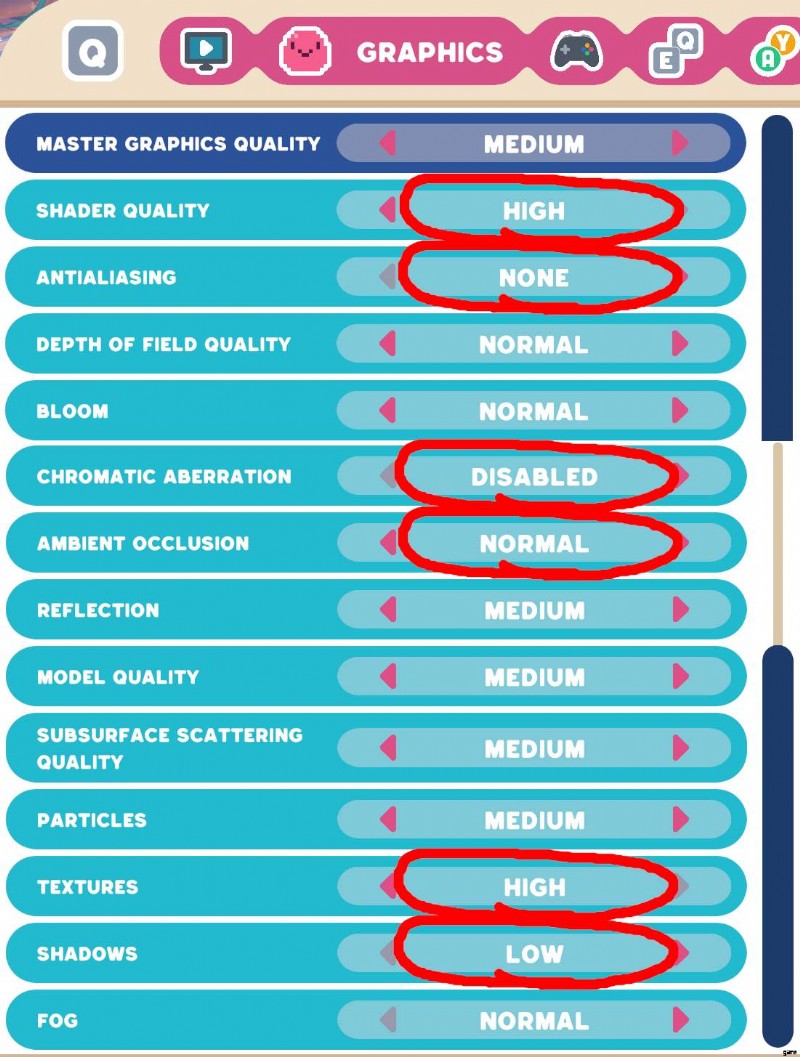
入力設定
これは重要です!
マウス スムージング: 無効 …他に何もなければ、これを実行してください。
これがデフォルトで有効になっていることはまったく意味がありません。平滑化により、大幅な入力ラグが追加されます。最新のゲームのほとんどは、これをデフォルトで無効にしています。今後のパッチでこの見落としが修正されることを願っています。
マウスの視線感度: あなたのスタイルに合うようになるまで、マウスの感度を編集することをさりげなく思い出してください。私が選んだ値は無視してください。
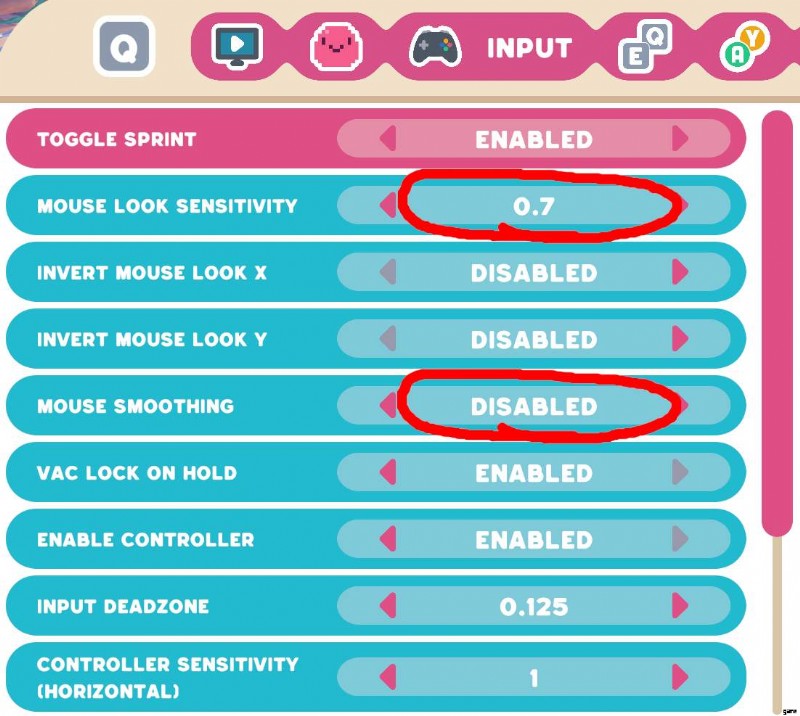
ありがとう、以上です。
このガイドが、Slime Rancher 2 のパフォーマンス (および楽しみ) を向上させるのに役立つことを願っています。
このガイドは発売日に急いで作成したため、メニュー オプションと結果の FPS は変更される可能性があります。
